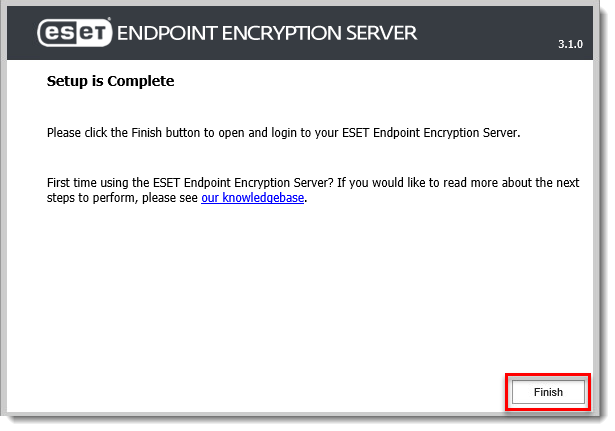Problém
- Chcete migrovať ESET Endpoint Encryption Server pomocou záložného súboru
- Zálohovanie servera
- Migrácia a obnovenie servera
Riešenie
Zálohovanie ESET Endpoint Encryption Servera
-
Otvorte konzolu ESET Endpoint Encryption Server a prihláste sa.
-
Prejdite myšou na ikonu menu a kliknite na položku Control Panel (Ovládací panel).
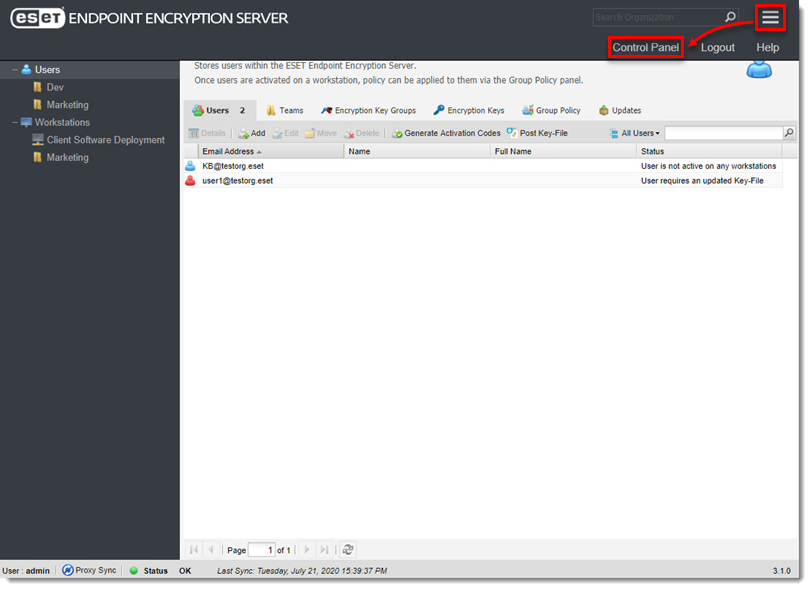
Obrázok 1-1 - Kliknite na Server Backup (Zálohovanie servera) → Backup Server (Zálohovať server).
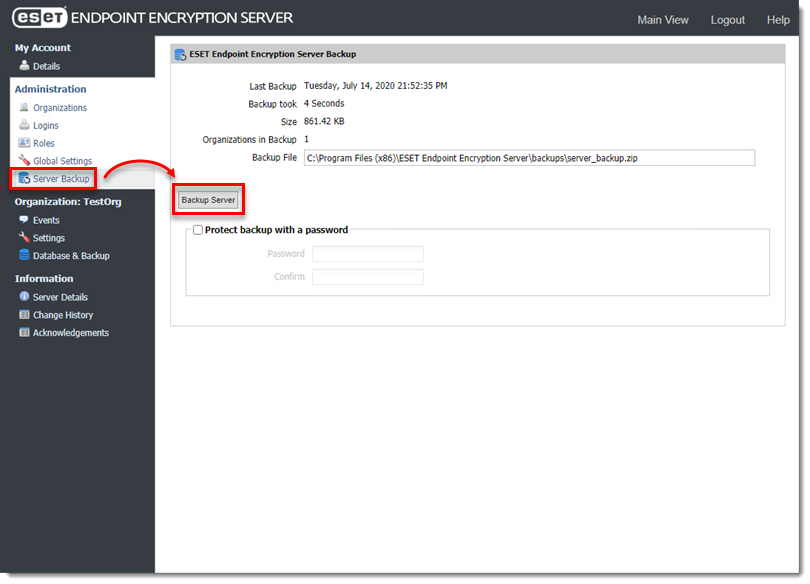
Obrázok 1-2 - Súbor zálohy sa uloží do priečinka
C:\Program Files (x86)\ESET Endpoint Encryption Server\backups\server_backup.zip.
Migrácia a obnovenie servera
Pomocou sprievodcu inštaláciou obnovte ESET Endpoint Encryption (EEE) Server. Nainštalujte najnovšiu verziu EEE a pred spustením sprievodcu inštaláciou skopírujte súbor zálohy do priečinka EEE Servera.
-
Stiahnite si a nainštalujte najnovšiu verziu EEE.
-
Kliknite na Start (Štart).
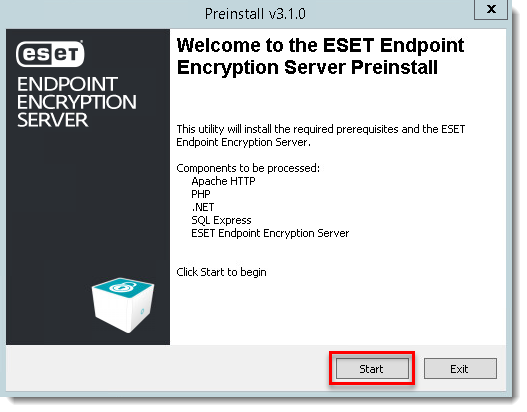
Obrázok 2-1 - Po dokončení inštalácie vložte do adresára
C:\Program Files (x86)\ESET Endpoint Encryption Serversúbor zálohy a potom kliknite na Launch (Spustiť).
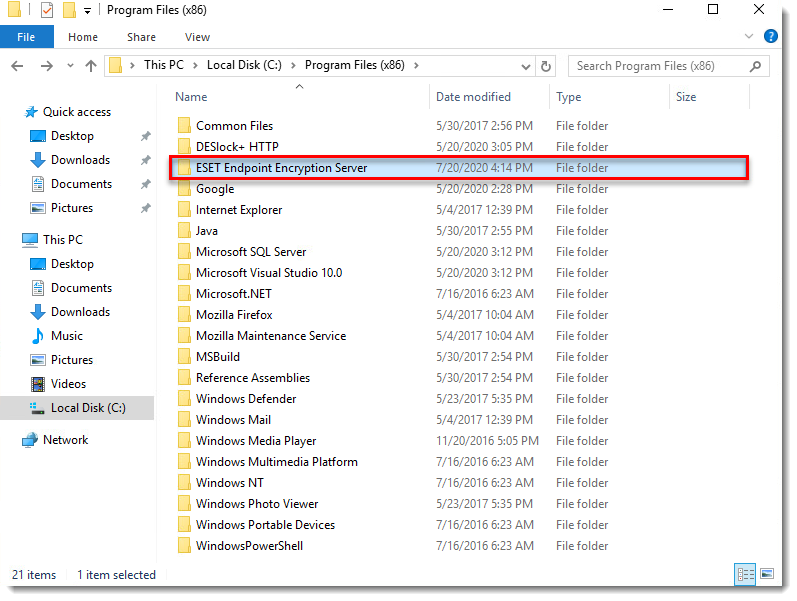
Obrázok 2-2 - Kliknite na tlačidlo Launch (Spustiť).
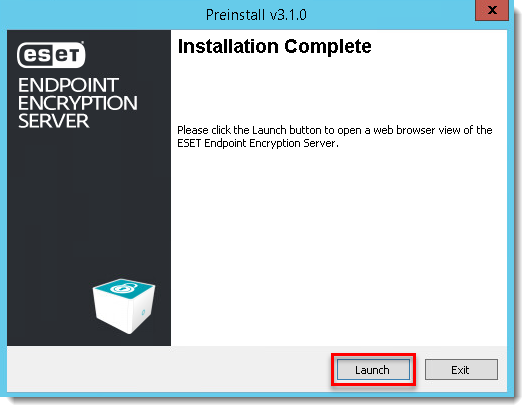
Obrázok 2-3 - Kliknite na Next (Ďalej).
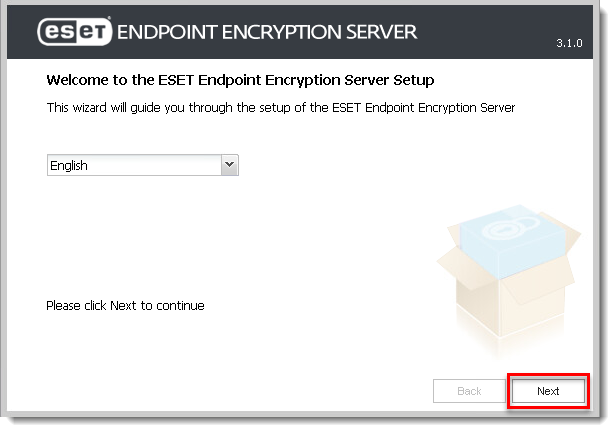
Obrázok 2-4 - Kliknite na Restore from backup (Obnovenie zo zálohy), vyberte súbor a potom kliknite na tlačidlo Next (Ďalej). Sprievodca bude pokračovať v režime obnovenia. V tomto režime budú niektoré polia označené len na čítanie, pretože boli nastavené počas pôvodnej inštalácie servera pred vytvorením zálohy. Ak sa nezobrazí možnosť Restore from backup (Obnovenie zo zálohy), overte, či sa súbor
server_backup.zipnachádza v správnom umiestnení, potom stlačte kláves F5 a obnovte prehliadač.
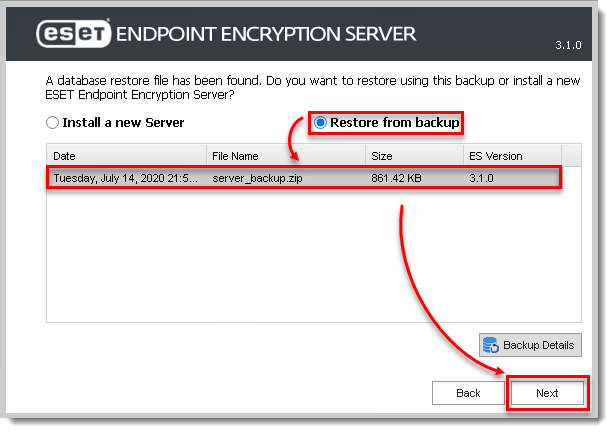
Obrázok 2-5 - Kliknite na Next (Ďalej).
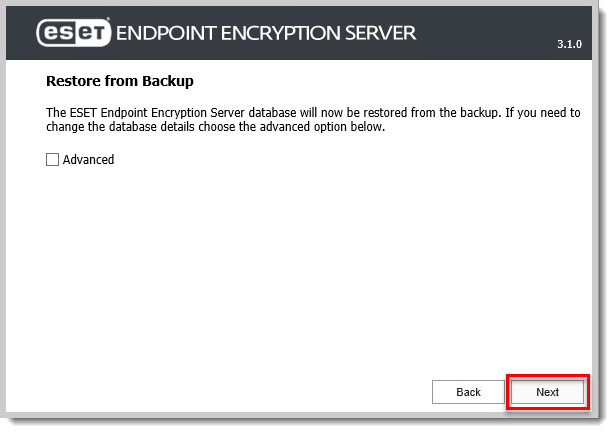
Obrázok 2-6 - Kliknite na Finish (Dokončiť).